远程控制软件TeamViewer的配置方法及其使用教程
来源:U大侠 时间:2017-11-27 浏览:735
远程控制软件TeamViewer软件怎么用?TeamViewer是一款使用比较方便的远程控制软件,本文将给大家介绍TeamViewer软件的配置及其使用方法,具体操作请看下文。
解决方法:
1、打开TeamViewer软件,如下所示:
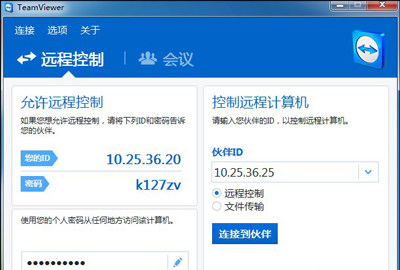
2、具体配置方法是,首先打开”设置无人值守访问”,如下所示:

3、然后设置相应的密码,如下所示:
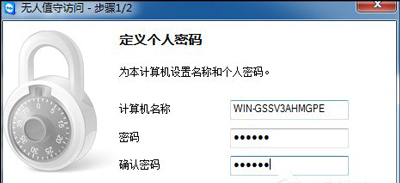
4、这里选择不想创建TeamViewer账户,如下所示:
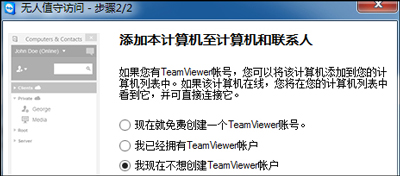
5、这样就完成向导,如下所示:
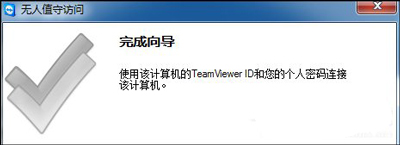
6、点击选项,如下所示:

7、在“常规”里,选择“随Windows一同启动TeamViewer”,“呼入Lan连接”选择“接受”即可,如下所示:
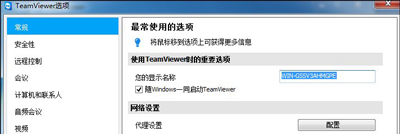
8、在“安全性”里,“Windows登录”选择“允许所有用户”,然后点击“确定”,如下所示:
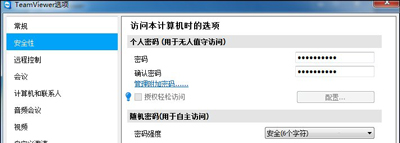
9、这样就设置好了,关闭TeamViewer,重新打开,然后设置要连接的IP地址,然后进行连接即可,如下所示:
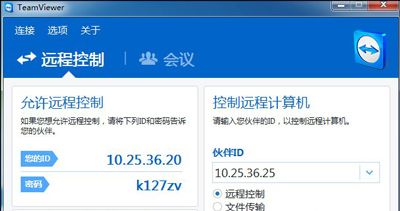
其他电脑教程推荐:
Win10系统运行MATLAB R2014A软件显示乱码的解决方法
Win10系统连接共享文件提示错误代码0x80070035的解决方法
更多精彩内容,请关注U大侠官网或者关注U大侠官方微信公众号(搜索“U大侠”,或者扫描下方二维码即可)。

U大侠微信公众号
有问题的小伙伴们也可以加入U大侠官方Q群(129073998),U大侠以及众多电脑大神将为大家一一解答。
相关文章
-

-
QQ怎么设置自动接受远程控制 QQ自动远程控制的方法
2019-01-11 11212
-

-
Win7系统电脑发起远程控制功能的操作方法
2019-01-10 221
-

-
Win7系统怎么使用远程控制 远程桌面设置教程
2019-01-29 852
-
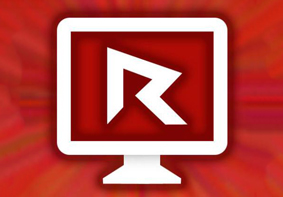
-
WinXP怎么开启远程桌面 系统开启远程控制功能的方法
2018-07-25 1940
-

-
远程控制软件用什么好 向日葵远程控制软件使用教程
2017-11-27 936
-

-
电脑怎么防止被他人远程控制 避免中病毒被远...
2017-07-19 6141
-

-
电脑怎么防止被人远程控制 禁用远程控制服务的方法
2017-09-19 1565
-

-
怎么控制别人的电脑 远程控制他人电脑的方法
2019-02-01 1231
-

-
怎么远程控制电脑 电脑远程控制软件分享
2018-07-18 313
-

-
teamviewer提示无法捕捉画面的解决方法
2018-08-21 2104
